Lecke photoshop titkai a kollázs
A kollázs titkai. Színkombinációk, manipulációs titkok - színegyeztetés
Manipulációs titkok - színegyeztetés
A kollázs titkai. Színkombinációk
Ma a kollekcióban a színkombinációkról beszélünk. Miután eldöntötte a munkád hátterét és főbb elemeit, meg kell határoznia, hogy mely színekben (színekben) kerül végrehajtásra. Az ábrán (ld. Lent) egy hozzávetőleges összetételt állítottam össze - ez a háttér + modell. Később még néhány elemet adok hozzá, de jelenleg csak a fő kollázs tárgyak érdekelnek.
Tehát a modell ruhájának színe, valamint a háttér része zöld. Ezért a zöld lesz a fő színe ennek a munkának. Más elsődleges kollázs színt adhat meg, de a modell és a háttér ruhájának színét az alábbi módokon kell megváltoztatnia.

Amint látja, a kép jobb oldala könnyebb, mint a baloldalé, vagyis a kép jobb oldala. a fényforrás a jobb oldalon van. Ha megnézed a modellt, látni fogod, hogy jobbra kell néznie (szükség van a képen a jobbra nézve), ellenkező esetben a kollázs irreálisnak tűnik. Más szóval, logikusan, a lány megvilágított részének jobbra kell lennie:

(Ez a kép a modell rossz elrendezését mutatja, a fehér nyilak mutatják, hogy melyik oldalon van a modell, és melyik oldalnak kell lennie az árnyékban.) A piros nyíl mutatja a fény terjedésének irányát.
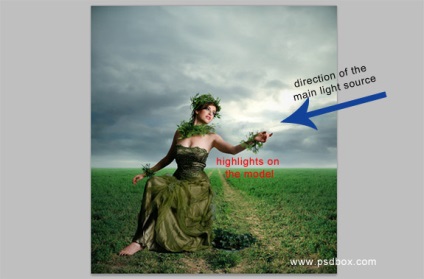
(ebben a képen a modell helyes elrendezése látható, piros alá van írva, melyik oldal megvilágított modell, a kék nyíl a fény terjedésének iránya)
A Photoshop alkalmazásban többféle módon lehet "színezni a színeket". Általában a korrekciót használom a Gradient térkép segítségével, de van még néhány színkorrekciós módszer - most rájuk nézünk.
1. Gradiens térkép
A korrekciót a Gradiens térkép segítségével használom, amikor meg akarom változtatni a kollázs fő színét, vagy amikor a legtöbb képet, például a háttérrel kell dolgoznom. Ez a beállítás a kép hangerejétől függően különböző színeket alkalmaz.
Tekintsük a gradienset: úgyhogy a bal oldalon a színt a sötét területekre (lila) a jobb színnel - a világos területekre (narancs), a középső színre - a középsõ színre (zöldre)
A különböző színű gradienseket használhatja, és különböző keverési módokat alkalmazhat rájuk.
A képen látható, hogy a Gradiens térkép beállítása után a középtonok zölden festettek, az árnyékok - az ibolya, a fény - narancssárga:
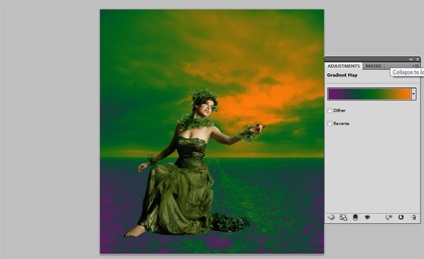
A baloldali képek - a Gradiens térkép használata nélkül a jobb oldali kép a Hard Light, Opacity = 50%
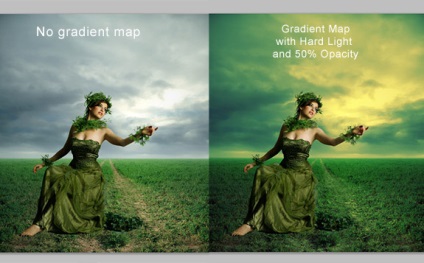
Ha tetszett az eredmény, akkor átmásolhatja a Gradiens térkép ezt a beállító réteget, majd alkalmazhatja a kollázs modelljére és egyéb elemeire, szükség esetén módosítva a keverési módot és az Opacity-t.
2. Színegyensúly
Ugyanezen példa alapján megmutatom, hogyan kell a színegyensúly segítségével használni a korrekciót, hogy a modell színskálája megegyezzen a háttér színskálájával. Mivel a modellben a ruha színe zöld, a modell bőrszínét kissé zöldebbé teheti).
A színegyensúly beállítása 3 csatornára oszlik: Árnyékok, Középső hangok és kiemelések, és lehetővé teszi az egyes csatornák színének szerkesztését külön-külön. Ebben a példában a zöld színt és enyhén sárga színt állítunk be (növeljük a szinteket).
Valószínűleg kérdésed lesz - és hogy a három csatorna közül melyikre van szükséged ezeknek a beállításoknak? Ez attól függ, hogy milyen képet, tapasztalatot és pontosan mit szeretne szerkeszteni, de a legtöbb esetben az egyes csatornákon kicsit módosítani kell a színeket.
Példámban a modell bõrje elég fényes, ezért a fő színt érintõ csatorna a Highlights csatorna lesz.
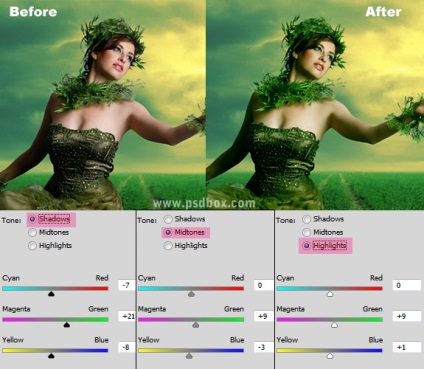
(a kép a bal oldalon - A beállítások előtt a kép a jobb oldalon - Után)
A színegyensúly beállítási réteget használom, mert így tudom vezérelni az összes képcsatornát.
A "színegyensúly" is használható egy szín hatásának megszüntetésére. Az alábbi példában csak a Kiemelőcsatornát használtam, hogy visszaadja a fehér színt az inget. A fehér árnyalat megszabadulása érdekében növeltem a kék és a cián színek értékeit:
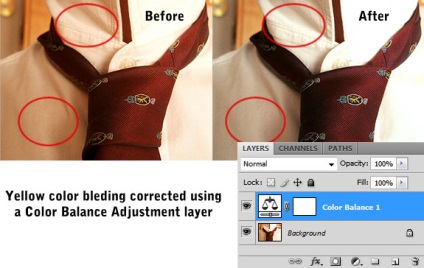
(ebben a példában a "Color balance" beállító réteget használják)
3. A kollázs színsémájának módosítása.
Sok más módon is használhatja a munka elemeinek színeinek korrigálására. Például létrehozhat egy "Solid Color" beállító réteget, és miután kiválasztotta a legjobban tetszető színt, próbálkozzon a Blend módok és a "Solid Color" réteg átlátszóságának módosításával. Mindig a korrekciós rétegeket használja a "vágómaszk" üzemmódban, ha egy réteget közvetlenül a rétegre kíván alkalmazni, amelynek színeit kijavítani kívánja. A réteg "vágómaszk" üzemmódba való áthelyezéséhez kattintson a jobb egérgombbal a rétegek panelen, és válassza ki a "Clipping Mask" létrehozását.
Szóval, vettem a hátteret, és rajzoltam egy modellre. Annyit kell tennem, hogy a modell színét a háttérszínnel kombinálják - ehhez a "Solid Color" ("Szín") beállító réteget használom:
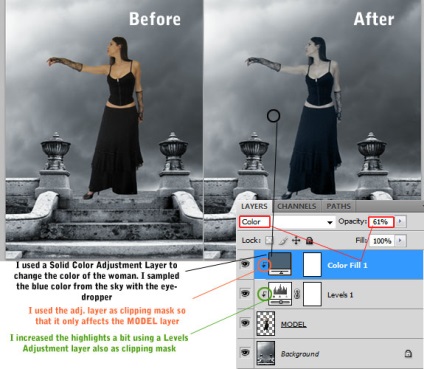
(Én egy korrekciós réteget «Solid Color» ( „szín”) annak érdekében, hogy változtatni a színét réteg a lánnyal. Segítségével az eszköz „pipetta” vettem mintát a szürke-kék színű az ég, hogy válassza ki a színt az «Solid Color» réteg. aztán átment réteg «Solid Color» üzemmód „vágómaszkot” és egy kis fényerő skorrektroval réteg egy nő segítségével korrekciós réteget „Levels» mint a«vágómaszkot„módban)
3.1 Fotószűrő (Photo Filter)
Hasonló hatás (mint az itt bemutatott példában) elérhető a Photo Filter beállítási réteggel. A beállítási rétegnek számos előre definiált színbeállítása van, de tetszőleges színt is választhat. Ne feledje, hogy megváltoztathatja a beállítási rétegek keverési módját.
Ha nem tetszik jobban a munkája, miután alkalmazta egy bizonyos színt és megváltoztatta a keverési módot, próbáljon kevésbé telített vagy sötétebb színt választani, mert A keverési módok megváltoztatják a réteg telítettségét és fényességét. Például egy sötét, telítetlen kék szín a Szín Dodge keverési módban jobban fog kinézni, mint egy fényes, telített kék ugyanabban a módban.
3.2 Változatok
Van egy másik színkorrekciós módszer is, amely elsősorban a már kész kollázsokra vonatkozik, de kísérletezhet az alkalmazásával: ez a módszer azt jelenti, hogy meg kell ismételni azt a réteget, amelyre alkalmazni szeretné ezt a szűrőt, válassza ki a szűrő variációit (Image> Beállítások> Változatok), majd módosítsa a réteg áttetszőségét. Ne feledje, hogy a Variációk szűrő pusztító, ezért javasoltam, hogy másolja a réteget.
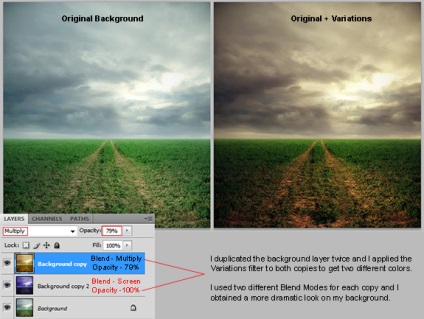
Ebben a leckében bemutattam néhány olyan technikát, amelyet a színkorrekcióhoz használok. Általában ezeknek a módszereknek a kombinációit használom. Próbáld meg különböző módszerek kombinációját a jó eredmény elérése és a saját feldolgozási stílus kifejlesztése érdekében.
A leckében használt anyagok:
A "Collage titkai" sorozat egyéb tanulságai: